
생일 때 해외에 거주하고 있는 지인에게 ( 외국인 x ) 선물로 스타벅스 e카드를 받았어요
문자로 스타벅스 e카드 교환권이 왔는데,
당연히 바코드가 있길래 일반 기프티콘 처럼 바코드를 찍어 사용하면 될 줄 알았어요
그래서 스타벅스에서 캠핑 컬렉션 소스볼 트레이를 가져와 구매하려했더니
직원분께서 이 쿠폰은 스타벅스 어플을 다운받아 등록 후에만 사용이 가능하다고 하더라고요 ㅠㅠ
그렇게 스벅 어플도 다운했고, e카드 교환권 등록하려는데,
생각보다 이게 맞나 잘 모르겠고하다 시간이 좀 걸려서 ㅠ
다른 분들은 편하게 하셨으면 해서 준비했어요



1. 스타벅스 어플을 다운로드 한다
2. 스타벅스 회원가입 후 로그인을 한다
3. 로그인 후, 하단 줄 2번째 [ PAY ] 에 들어간다
4. 스타벅스 카드 or e카드 등록을 위해 추가를 누른다
( 이미 등록된 스벅 카드가 있어서 e카드 추가 등록을 찾는 분을 더 밑 내용을 봐주세요 )
5. 카드 등록 중 [ 스타벅스 카드 ] 가 아닌 [ 카드 교환권 ] 을 누른다

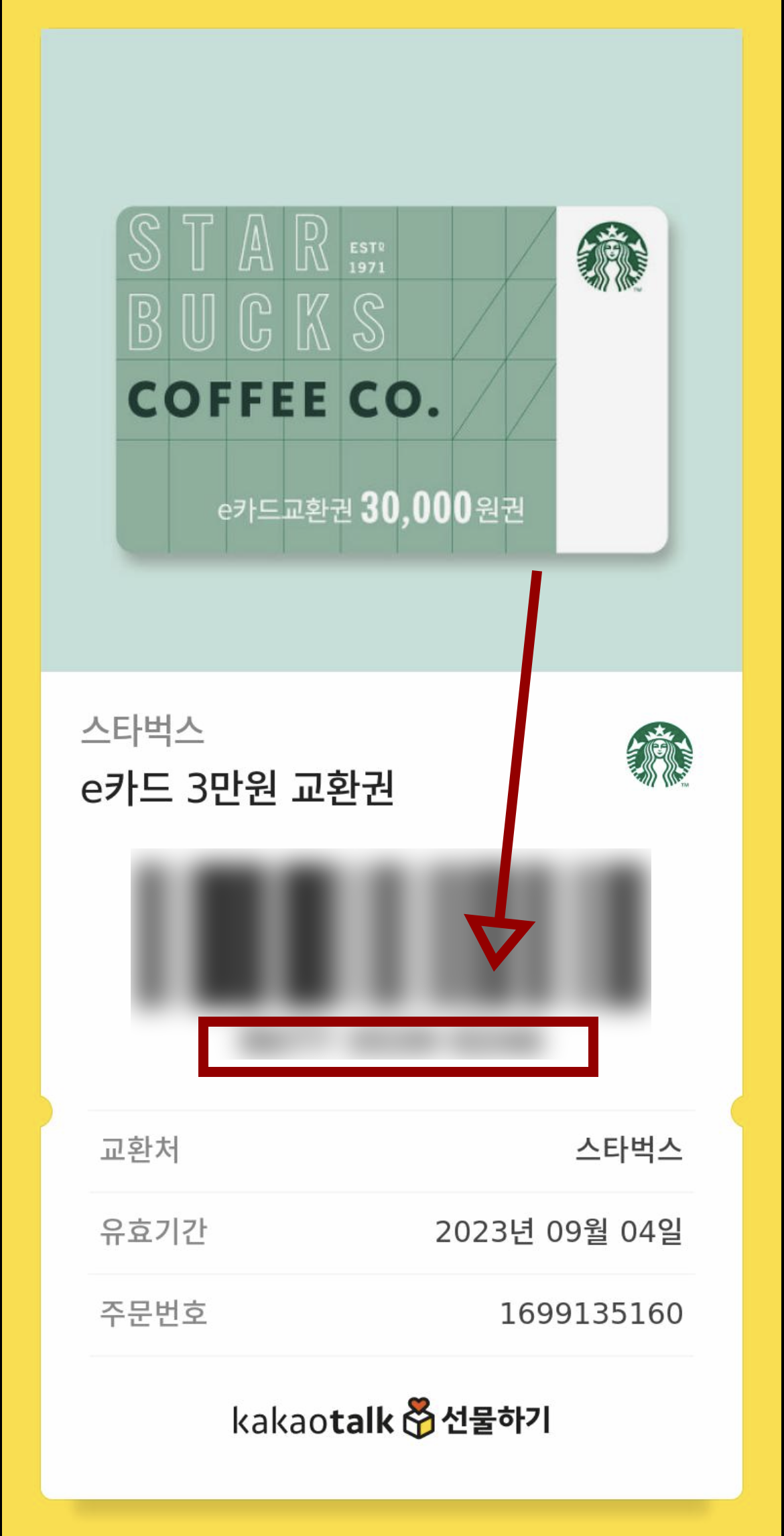

6. 카드 등록 > 카드 교환권 에서 [ 교환권 이미지 불러오기 ] 혹은 [ 교환권 번호 입력하기 ] 를 누른다
7-1. 교환권 이미지 불러오기를 선택했다면 사진 보관함에 있는 저장한 스타벅스 e카드 교환권을 선택한다
7-2. 교환권 번호 입력하기를 선택했다면 e카드 교환권 바코드 하단의 번호를 입력한다
8. 스타벅스 카드 이용약관 동의, 개인정보 수집. 이용 동의 부분 체크 후 [ 등록하기 ]를 누른다

9. 등록된 스타벅스 e카드는 [ 스타벅스 어플 ] > 하단의 [ PAY ] 에서 생성된 바코드로 사용 가능

10. 추가로 [스타벅스 카드] 혹은 [ 스타벅스 e카드 교환권] 등록은
[ PAY ] 우측 상단의 메뉴 표시 바를 선택한 후


11. 다시 우측 상단의 [ + ] 버튼을 눌러 등록할 수 있다

* 추가로, e카드가 아닌 카카오톡 선물하기 ( 카톡 선물하기 ) 등에서 받은 기프티콘은
스타벅스 어플에서 등록 및 사용이 불가하니 따로 사용한다
- 계산할 때, 해당 바코드를 찍어 사용
'정보 창고 > 생활 정보' 카테고리의 다른 글
| 전기포트 & 티포트 세척 방법 (0) | 2023.10.21 |
|---|---|
| 내가 보려고 만든 집 청소 순서 (1) | 2023.10.21 |
| 편의점 약품 종류와 가격, 복용 시 주의사항 등 정리 (1) | 2023.08.16 |
| 구급함 정리하기! 제품 추천 & 가정용 상비약 리스트 (0) | 2023.04.23 |
| 옷장, 신발장 다회용 제습제 만들기 방법 & 비용 & 팁 (0) | 2023.04.23 |




댓글